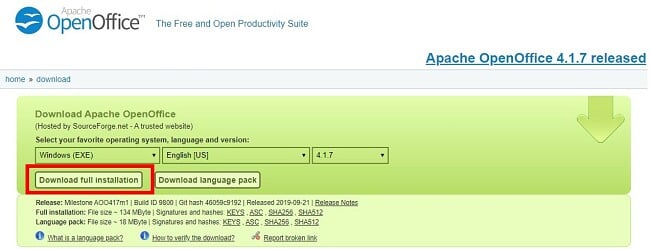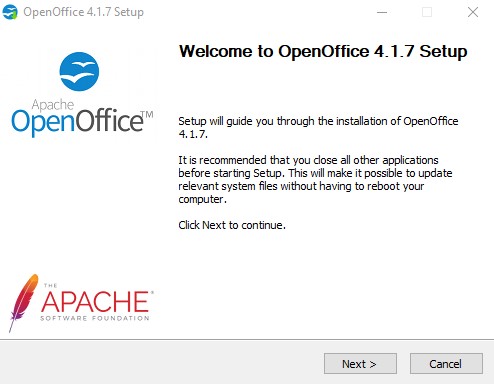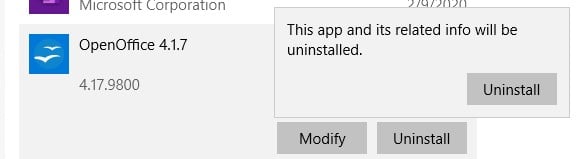OpenOffice gratis downloaden - 2024 nieuwste versie
Geweldig (GRATIS!) alternatief voor Microsoft Office
Omdat het premium Office 365-pakket duurder is geworden biedt OpenOffice het gratis alternatief op basis van open source steeds actiever aan.
Er zijn geen verborgen kosten, premium versies of betere klantenservice als je een abonnement koopt en de versie is 100% gratis.
Ook zitten er geen addertjes onder het gras.
In plaats van Word, Excel of PowerPoint kun je Writer, Calc en Impress gebruiken om teksten te verwerken, presentaties te maken en spreadsheets te creëren. Bekijk hieronder de vergelijking tussen OpenOffice en Office 365.

Hoe OpenOffice te downloaden
- Klik in de zijbalk op de knop DOWNLOADEN om rechtstreeks naar de website van Apache OpenOffice te gaan.
- Kies het besturingssysteem dat je hebt en klik vervolgens op DOWNLOAD VOLLEDIGE INSTALLATIE.
![OpenOffice downloaden - Volledige installatie downloaden]()
- Als het bestand op je computer is gedownload, klik je erop om het bestand te openen. Klik vervolgens op VOLGENDE.
![OpenOffice installatiewizard 1]()
- Klik daarna op INSTALLEREN om het installatieproces te starten en nog twee keer op VOLGENDE om de installatiehandleiding te doorlopen.
- Vervolgens heb je de optie om de aangepaste of standaardinstallatie te kiezen. Als je alle 6 programma’s wilt gebruiken, klik je op STANDAARD. Als je dit niet wilt, kun je op AANGEPAST klikken. Als je ‘standaard’ kiest, wordt de installatie voltooid en kun je alle apps gaan gebruiken. Als je ‘aangepast’ hebt gekozen, kun je doorgaan naar de volgende stap.
![OpenOffice Custom of typische installatie]()
- Klik op de kleine pijl en selecteer DEZE FUNCTIE IS NIET BESCHIKBAAR om een programma te verwijderen. Nadat je de apps hebt gekozen die je wilt gebruiken, klik je op VOLGENDE om de installatie te voltooien.
![OpenOffice - aangepaste installatie]()
Hoe OpenOffice te verwijderen
Als je na het downloaden van OpenOffice besluit dat je de software niet wilt blijven gebruiken, kun je het programma in een aantal eenvoudige stappen volledig van je computer verwijderen.
- Voer in de Windows-zoekbalk programma’s installeren of verwijderen.
![Programma's toevoegen / verwijderen uit Windows]()
- Scrol naar beneden totdat je OpenOffice hebt gevonden en klik op VERWIJDEREN.
![Verwijder OpenOffice van Windows]()
- OpenOffice wordt verwijderd en je hoeft je computer niet opnieuw op te starten.
Wat is OpenOffice?
OpenOffice is een van de eerste concurrenten voor het pakket met tools van Microsoft Office. OpenOffice is opensourcesoftware met dezelfde programma’s als Office, maar de programma’s hebben andere namen gekregen. Sinds 2012 is OpenOffice al meer dan 294 miljoen keer gedownload.
De OpenOffice-software is open source waardoor gebruikers van over de hele wereld waaronder jijzelf snel verbeteringen kunnen doorvoeren en bijdragen kunnen leveren.
Gebruikers kunnen problemen of fouten melden, verzoeken indienen om het product te verbeteren en zien wat anderen op de actieve forums te zeggen hebben.
OpenOffice versus Office 365
Het prijskaartje is een belangrijke en mogelijk de enige reden om Office 365 niet aan te schaffen. OpenOffice is een gratis oplossing die dezelfde functionaliteit als Office 365 biedt.
Om eerlijk te zijn biedt OpenOffice misschien niet dezelfde kwaliteit als Office 365, maar de vraag die je jezelf moet stellen is: ‘Maakt dit uit?’
Heb je alle toeters en bellen nodig die Excel en Word te bieden hebben? (Eigenlijk weten we allemaal dat elke thuisgebruiker 80% van de geavanceerde functies niet nodig heeft). De OpenOffice-apps zijn zeer vergelijkbaar met de opties die Office biedt. Daarom is het voor de gemiddelde gebruiker waarschijnlijk geen enkel probleem dat sommige functies voor OpenOffice niet beschikbaar zijn.
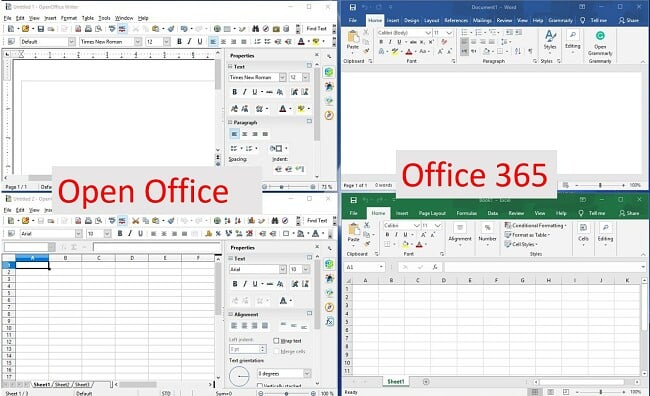
Zoals je op de bovenstaande afbeelding kunt zien, zien de OpenOffice-programma’s er in vergelijking met Office 365 enigszins verouderd uit. Veel van de knoppen bevinden zich in de zijbalk terwijl de knoppen van Office in een horizontale balk worden getoond. Ondanks het gedateerde ontwerp zijn alle belangrijke knoppen eenvoudig te vinden en je kunt de documenten en spreadsheets opmaken zoals je zelf wilt.
Er zijn twee OpenOffice-programma’s die Office 365 niet te bieden heeft. Dit zijn Draw (vergelijkbaar met Google Drawings uit het Google Documenten-pakket) en de app Math. Dit is een formule-editor voor wiskundige vergelijkingen die voor tekstdocumenten of als zelfstandige app kan worden gebruikt.
Gratis alternatieven voor OpenOffice
- De browsergebaseerde Office 365-versie: ik heb het prijzige Office 365-pakket al genoemd, maar ik heb de gratis browsergebaseerde apps nog niet besproken. Je kunt al je favoriete kantoorapps gebruiken en een gratis OneDrive-account met 5 GB krijgen zodat je al je werk in de cloud kunt opslaan.
- Google G Suite: je hebt alleen maar een Google-account nodig om gratis toegang tot Google Documenten, Spreadsheets, Presentaties en meer te krijgen.
- LibreOffice: deze gratis en opensourcesoftware is oorspronkelijk een ‘fork’ van OpenOffice. Dit betekent dat het programma met dezelfde broncode is gebouwd. LibreOffice biedt vergelijkbare programma’s voor tekstverwerking, databases, presentaties en spreadsheets als OpenOffice. Er worden twee keer per jaar updates beschikbaar gemaakt, de programma’s zijn in meer dan 100 talen vertaald en er zijn wereldwijd duizenden mensen die aan het verbeteren van de software bijdragen.
Veelgestelde vragen
- Writer
- Calc
- Impress
- Draw
- Base
- Math